
Philips Hue ist ein wirklich cooles Wi-Fi-fähiges Beleuchtungssystem, mit dem Sie Ihre Beleuchtung direkt von Ihrem Smartphone (oder von anderen Geräten zur Steuerung von Smartphones) aus ein- und ausschalten können. wie das Amazon Echo ). Dies ist einer der ersten Schritte, um Ihr Haus zu einem Smarthome der Zukunft zu machen. So richten Sie Ihre Philips Hue-Leuchten mit dem ein neue Philips Hue App .
VERBUNDEN: Die häufigsten Probleme mit dem Philips-Farbton und deren Behebung
Hue gibt es schon eine Weile, aber sie haben kürzlich eine brandneue App mit einer brandneuen Oberfläche veröffentlicht, die es ein bisschen einfacher macht, Ihre Smart Bulbs zu verwalten und zu steuern. Im Vergleich zur alten App (die Sie können) kann es eine gewisse Lernkurve geben noch für iOS herunterladen und Android ), aber sobald Sie die Grundlagen verstanden haben, werden Sie möglicherweise feststellen, dass es viel besser ist als die alte Hue-App. (In der alten App fehlen jedoch einige Funktionen, die wir später in diesem Handbuch erläutern werden.)
Sie können Hier geht es zur neuen App Wenn Sie Ihre Lampen bereits eingerichtet haben, fahren Sie mit dem Setup-Abschnitt dieses Handbuchs fort. Wenn Sie neu bei Hue sind, lassen Sie uns darüber sprechen, was Hue tun kann und was Sie in der Box erhalten.
Was ist Philips Hue?
Die Beleuchtung hat sich in den letzten Jahren dramatisch weiterentwickelt, insbesondere durch die Einführung von LED-Lampen, die viel weniger Strom verbrauchen, länger halten und auf lange Sicht weniger kosten.
Die intelligente Beleuchtung macht jedoch noch einen weiteren Schritt nach vorne, und Philips ist mit seiner Hue-Reihe intelligenter Lampen führend. Hierbei handelt es sich um Glühbirnen, die mit jeder Standard-Lampenfassung funktionieren, die Sie bereits in den Leuchten Ihres Hauses haben. Sie verfügen jedoch über einige zusätzliche interne Komponenten, mit denen sie drahtlos von Ihrem Smartphone aus gesteuert werden können.

Es gibt eine Handvoll verschiedener Hue-Glühbirnen das bietet Philips. Am beliebtesten ist jedoch das $ 199 Hue White und Color Starter Kit , die mit der erforderlichen Hue Bridge geliefert wird, sowie drei Hue-Glühbirnen, die ihre Farbe ändern und alle möglichen ordentlichen Dinge erledigen können. Sie können auch billiger bekommen $ 79 Hue White Starter Kit , das mit der Hue Bridge und zwei Hue White-Lampen geliefert wird, die nichts anderes als nur dimmbare weiche weiße Lampen sind.
Da die Glühbirnen keine direkte Verbindung zum Wi-Fi-Netzwerk Ihres Hauses herstellen können, ist die Hue Bridge ein Hub, der als eine Art Vermittler fungiert. Ihre Glühbirnen sind mit dem Hub verbunden, und der Hub ist mit Ihrem Router verbunden.
Dies erfordert etwas mehr Einstellungen als ursprünglich angenommen, aber es ist tatsächlich sehr einfach, Philips Hue-Leuchten einzurichten. Hier ist, was Sie tun müssen, um alles zum Laufen zu bringen.
So richten Sie Ihre Philips Hue Lights ein
Wenn Sie Ihre Philips Hue-Lampen auspacken, erhalten Sie eine Hue Bridge, ein Netzteil, ein Ethernet-Kabel und entweder zwei oder drei Glühbirnen, je nachdem, welches Starter-Kit Sie gekauft haben. Das Starter-Kit für Hue White und Color enthält drei Lampen, während das Starter-Kit für Hue White zwei Lampen enthält.

Schrauben Sie zunächst die Glühbirnen in die Leuchten, die Sie drahtlos steuern möchten, und schalten Sie die Leuchten für diese Leuchten ein. Die Philips Hue-Lampen werden automatisch eingeschaltet, sodass Sie wissen, dass sie ordnungsgemäß funktionieren und bereit sind, mit der Hue Bridge gekoppelt zu werden.

Schließen Sie anschließend die Hue Bridge an, indem Sie das Netzteil an die Bridge und das andere Ende an eine verfügbare Steckdose anschließen. Schließen Sie danach ein Ende des Ethernet-Kabels an die Bridge und das andere Ende an einen verfügbaren Ethernet-Port auf der Rückseite Ihres Routers an. Sie müssen es mit einem Ethernet-Kabel direkt an Ihren Router anschließen. In der Hue Bridge ist kein WLAN integriert. Stattdessen wird das WLAN in Ihrem Router verwendet.
Warten Sie, bis alle vier Lichter auf der Hue Bridge aufleuchten. Sobald dies passiert ist, können Sie mit dem Einrichtungsvorgang beginnen.

Laden Sie als Nächstes das neue herunter Philips Hue Gen 2 App für iOS oder Android . Beachten Sie, dass viele Philips Hue-Apps von Drittanbietern verfügbar sind. Wenn Sie also im App Store danach suchen, sollten Sie die offizielle herunterladen, um Ihre Lichter zuerst einzurichten.
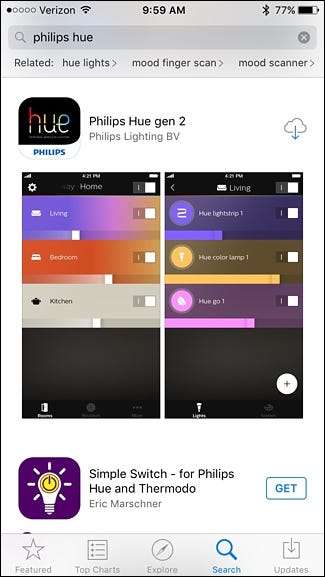
Nachdem Sie die App geöffnet haben, wird automatisch nach einer Hue Bridge gesucht.
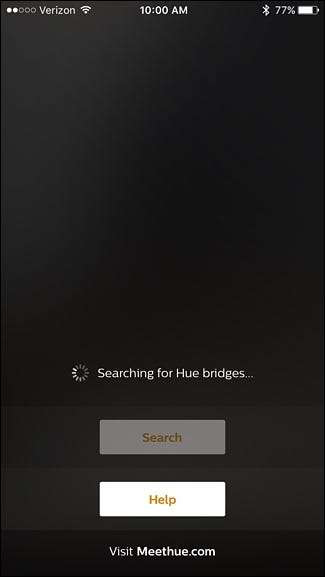
Wenn Sie Ihre gefunden haben, tippen Sie auf "Einrichten".

Drücken Sie anschließend die Drucktaste auf Ihrer Hue Bridge. Es wird der große runde Knopf in der Mitte sein.
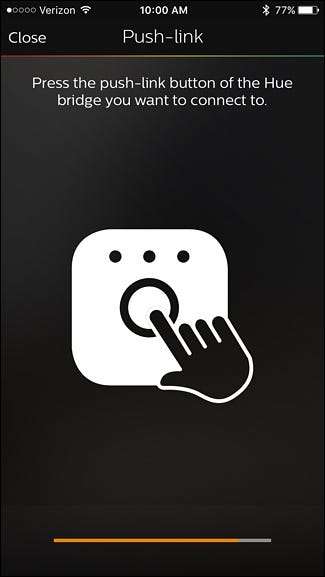
Sobald die Verbindung hergestellt ist, tippen Sie auf "Akzeptieren".
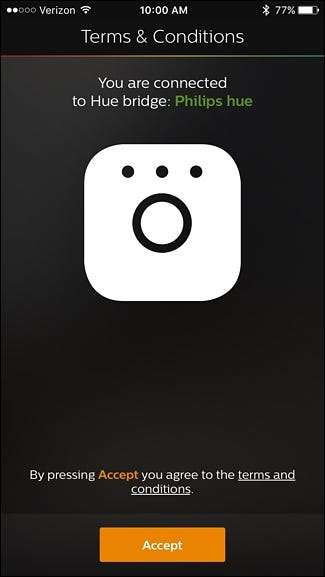
Als Nächstes müssen Sie HomeKit und Siri einrichten, wenn Sie ein iOS-Benutzer sind. Tippen Sie unten auf „Pair Bridge“.
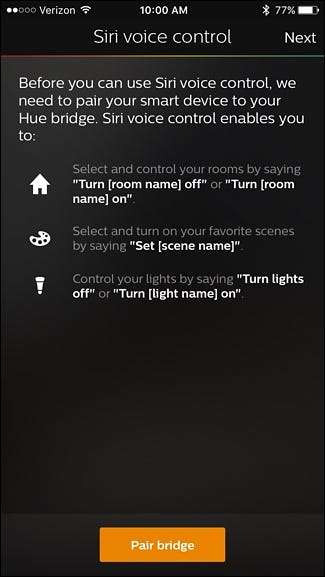
Tippen Sie unten auf „Mein Zuhause“ und geben Sie Ihrem Zuhause einen Namen. "Zuhause" funktioniert in diesem Fall normalerweise einwandfrei. Tippen Sie auf "Zuhause erstellen", wenn Sie fertig sind.
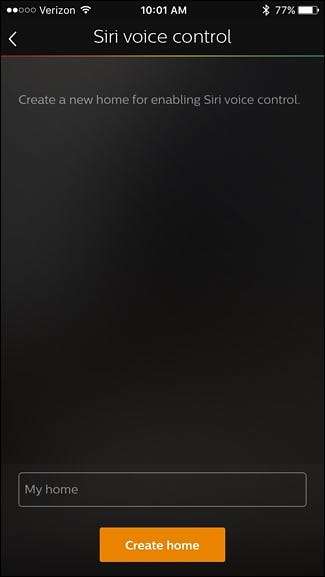
Als Nächstes müssen Sie den Zubehör-Setup-Code scannen, der sich auf der Rückseite der Hue Bridge befindet. Halten Sie Ihr Telefon an diesen Code und er erkennt ihn automatisch.
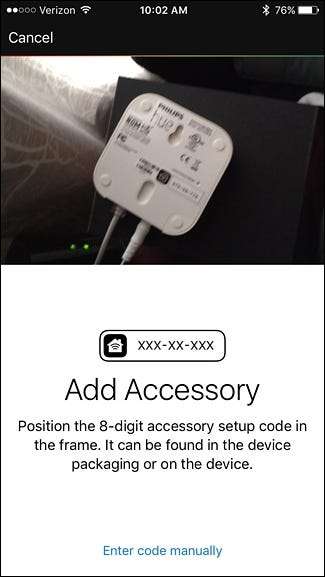
Jetzt ist es an der Zeit, dass Ihre Hue Bridge alle Ihre Hue-Glühbirnen erkennt. Tippen Sie daher auf das Symbol "+" in der unteren rechten Ecke.
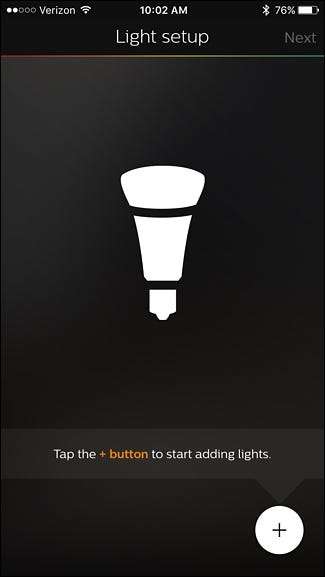
Tippen Sie auf "Suchen".
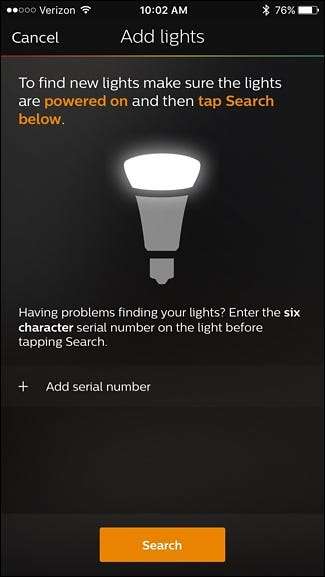
Es dauert einige Minuten, bis alle Ihre Glühbirnen gefunden sind. Wenn dies erledigt ist, erfahren Sie, wie viele Glühbirnen sich oben befinden. Wenn nicht alle Lampen gefunden werden, können Sie erneut auf das Symbol "+" tippen und dann "Seriennummer hinzufügen" auswählen, um die Lampen manuell zu Ihrem Setup hinzuzufügen. Mach dir keine Sorgen, Dies ist eine ziemlich häufige Notwendigkeit .
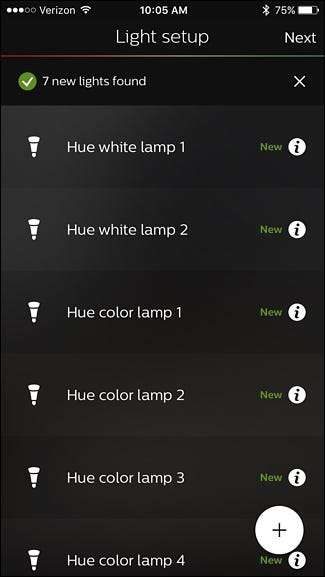
Sobald alle Ihre Hue-Lampen gefunden sind, werden Sie von der App aufgefordert, sie zur leichteren Steuerung in Räume zu gruppieren. Tippen Sie also auf das Symbol „+“ in der unteren rechten Ecke auf der nächsten Seite.
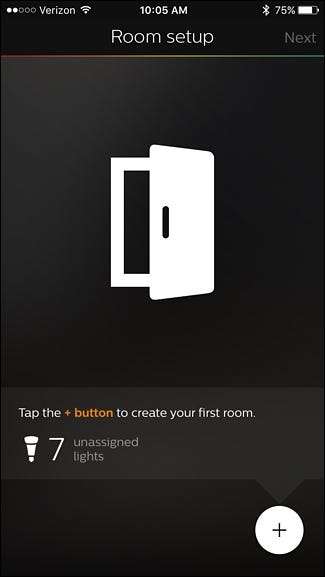
Tippen Sie oben auf das Textfeld und geben Sie Ihrem ersten Raum einen Namen.
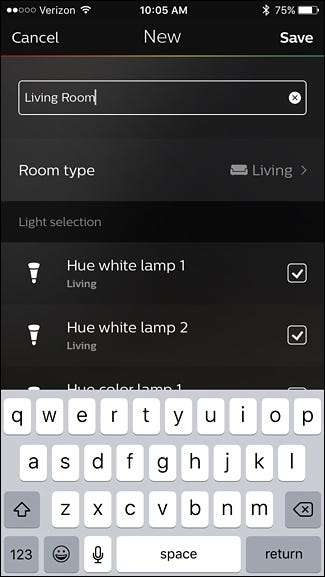
Tippen Sie dann auf „Zimmertyp“ und wählen Sie den Zimmertyp aus.
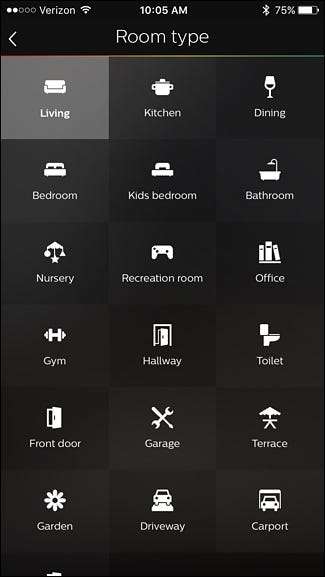
Aktivieren oder deaktivieren Sie unter "Lichtauswahl" alle Glühbirnen, die diesem Raum nicht zugeordnet werden sollen, und tippen Sie dann oben rechts auf "Speichern".
Leider ist dieser Teil ziemlich schlecht gestaltet: Wenn Sie neue Glühbirnen verwenden, haben alle generische Namen wie "Farbton weiße Lampe 1", und Sie wissen nicht unbedingt, welche welche ist. Gehen Sie voran und raten Sie zunächst - wenn es falsch ist, können Sie zu den Einstellungen zurückkehren und diese ändern. Wir werden dies später im Handbuch besprechen.
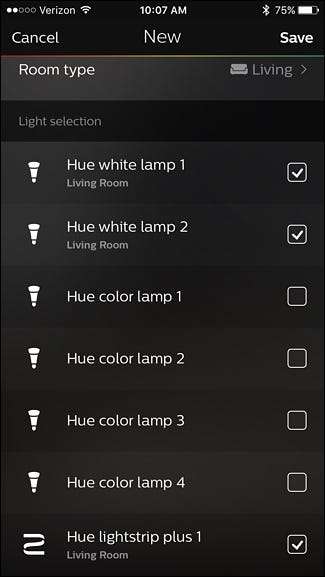
Fügen Sie bei Bedarf weitere Räume hinzu, indem Sie unten auf das Symbol „+“ tippen. Andernfalls tippen Sie oben rechts auf „Weiter“.

Sie sind mit der Ersteinrichtung fertig. Tippen Sie auf "Los geht's", um die Steuerung Ihrer Farbtonlichter zu starten.
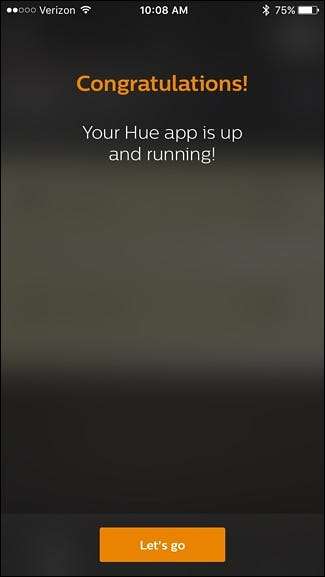
So benennen Sie Ihre Hue Lights um und gruppieren sie neu
Jetzt ist es an der Zeit, Änderungen vorzunehmen, wenn sich eine Ihrer Glühbirnen im falschen Raum befindet. Wenn ja, tippen Sie im Hauptsteuerungsbildschirm auf das Einstellungszahnradsymbol in der oberen linken Ecke.
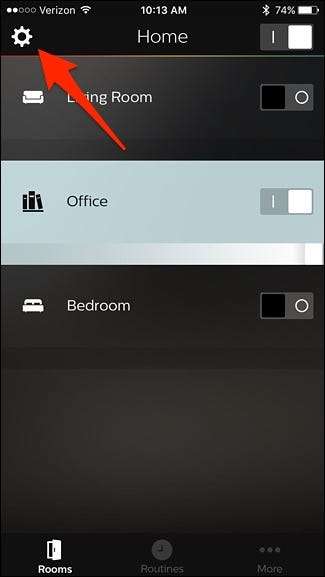
Wählen Sie zunächst "Lichteinstellung".
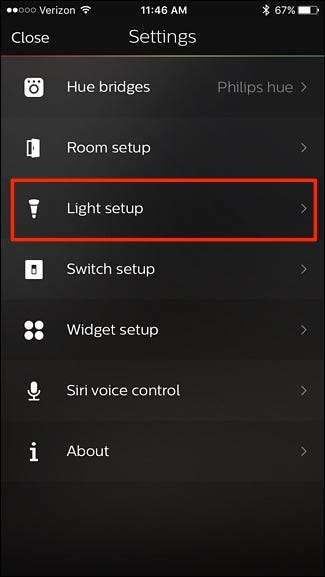
Auf dieser Seite können Sie auf den Namen einer beliebigen Glühbirne tippen, um sie blinken zu sehen. Tippen Sie dann auf das kleine kreisförmige „i“ -Symbol, um das Licht nach Ihren Wünschen umzubenennen.
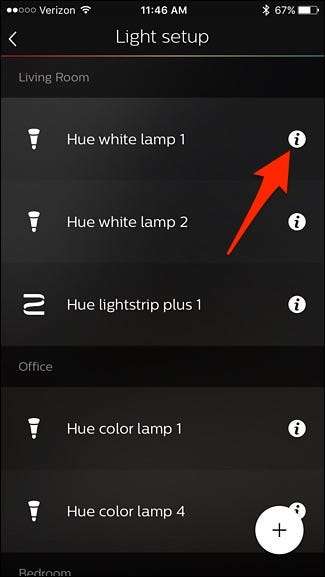
Tippen Sie in das Textfeld und geben Sie der Glühbirne einen neuen Namen Ihrer Wahl. Dadurch ist es viel einfacher zu erkennen, welche Lampen welche sind.
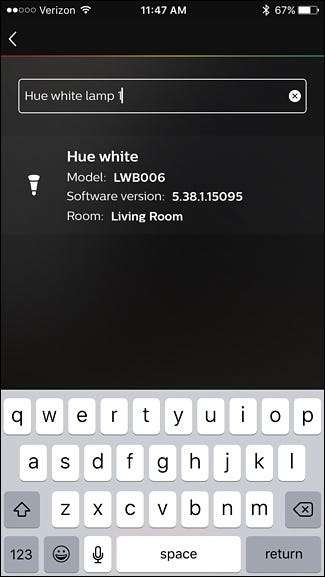
Nachdem Sie alle Ihre Lampen umbenannt haben, kehren Sie zu den Einstellungen zurück und wählen Sie "Raumeinrichtung".
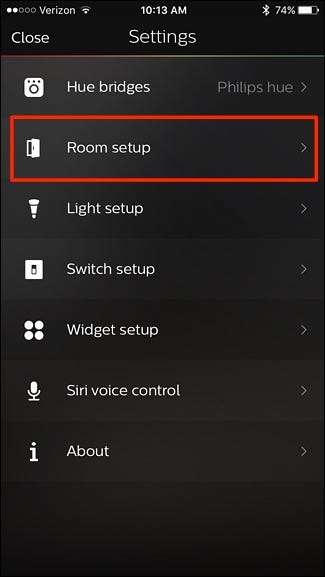
Anschließend können Sie den Raumerstellungsprozess wie oben beschrieben wiederholen, wobei Ihre Lichter jedoch ordnungsgemäß benannt sind.
So steuern Sie Ihre Philips Hue Lights
Über den Hauptsteuerungsbildschirm können Sie einen Raum mit dem Schalter rechts ein- und ausschalten. Sie können die Helligkeit auch über die Leiste unter dem Raumnamen anpassen.
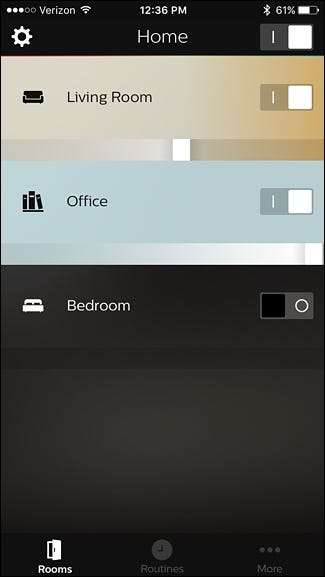
Sie können auch auf einen Raum tippen, um jede Glühbirne einzeln zu steuern.
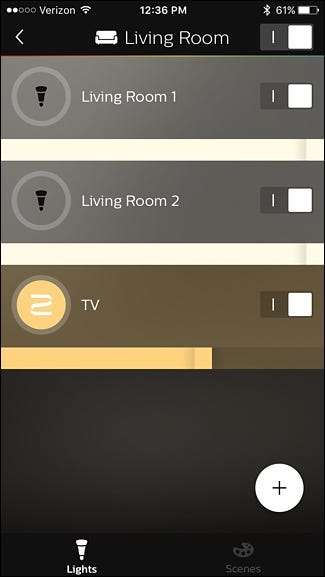
Wenn Sie auf den Kreis einer einzelnen Glühbirne tippen, wird der Farbwähler geöffnet, in dem Sie die Glühbirne in eine beliebige Farbe ändern können, wenn Sie die teureren Glühbirnen Weiß und Farbe haben. Sie können auch auf „Weiß“ tippen, um eine Temperatur für die weiße Farbe auszuwählen.
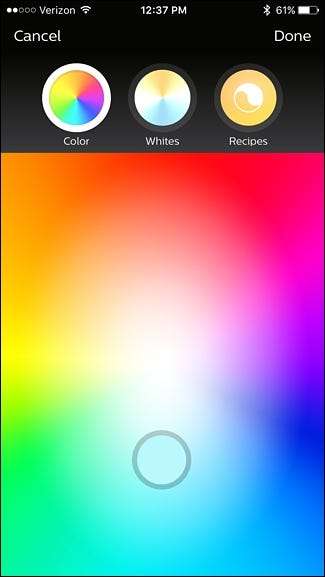
Es gibt auch einen Abschnitt "Rezepte", in dem die Farbtemperatur basierend auf verschiedenen Stimmungen und Szenarien geändert werden kann.
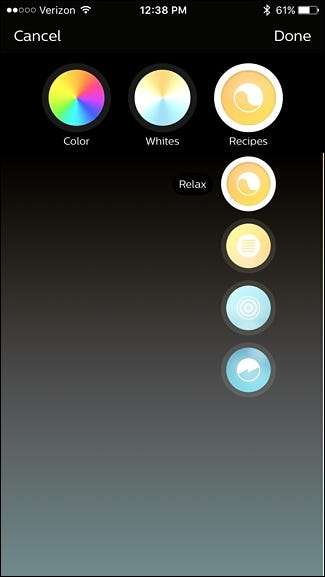
Steuern Sie Ihre Lichter von weitem mit Fernzugriff
Wenn Sie Ihre Hue-Lichter auch unterwegs steuern möchten, müssen Sie auf der Philips-Website ein Konto erstellen (falls Sie noch keines haben). Sie können dies tun, indem Sie zuerst auf „Mehr“ in der unteren rechten Ecke des Hauptsteuerungsbildschirms tippen.
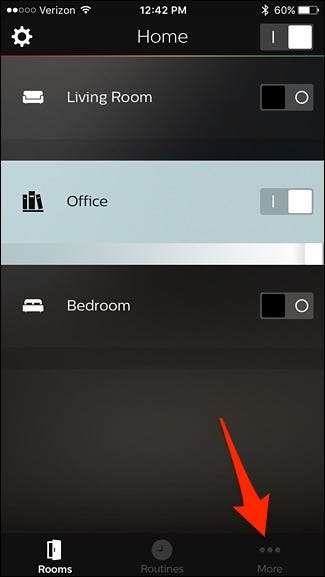
Tippen Sie von dort aus auf "Bei meinem Farbton anmelden".
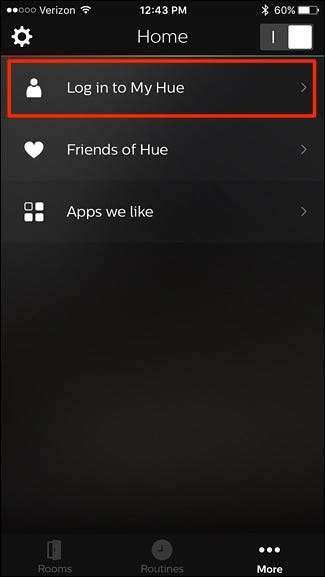
Wählen Sie unten "Anmelden".
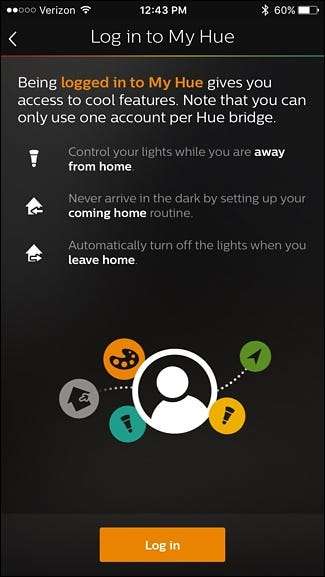
Die Philips Hue-Website wird in Ihren Webbrowser geladen. Wählen Sie unten "Konto erstellen" oder geben Sie Ihre E-Mail-Adresse und Ihr Passwort ein, um sich anzumelden, wenn Sie bereits ein Konto haben.
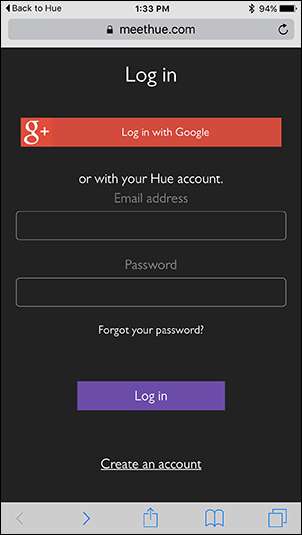
Geben Sie Ihren Namen, Ihre E-Mail-Adresse und Ihr Passwort ein und stimmen Sie den Allgemeinen Geschäftsbedingungen zu. Tippen Sie dann auf "Nächster Schritt".
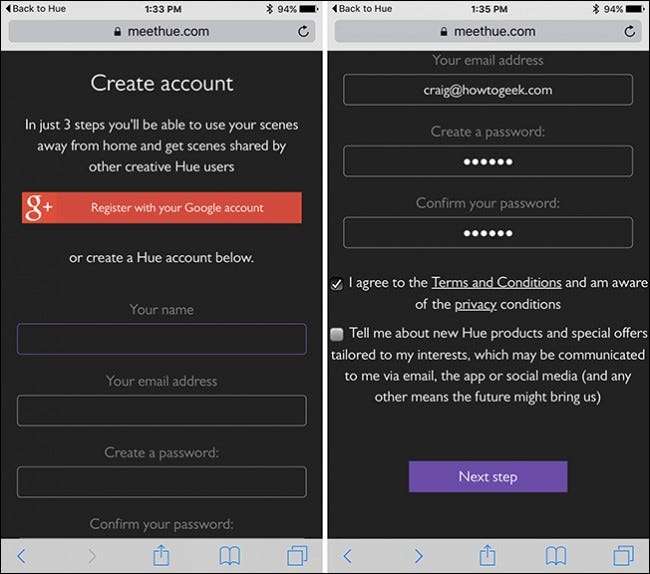
Als Nächstes müssen Sie die Push-Link-Taste wie zuvor beim erstmaligen Einrichten der Hue Bridge drücken.
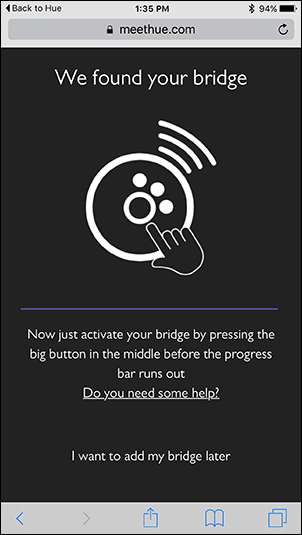
Die Website überprüft den Hub und sollte die Verbindung überprüfen. Klicken Sie auf "Weiter".
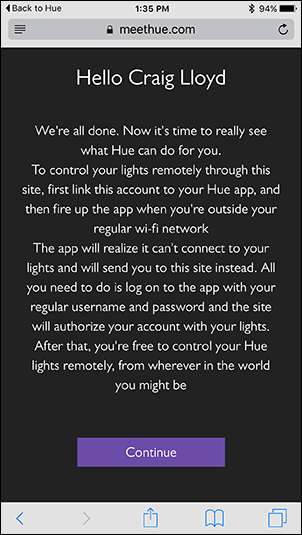
Auf der nächsten Seite möchten Sie "Ja" auswählen, wenn Sie nach dem Zugriff auf Ihre Brücke gefragt werden, um Ihre Lichter zu steuern, wenn Sie nicht zu Hause sind. Danach kehren Sie zur Philips Hue-App zurück und der Fernzugriff wird aktiviert.
Was Sie mit Ihren Philips Hue Lights tun können
Das Ein- und Ausschalten Ihrer Lichter von Ihrem Smartphone aus kann fantastisch sein, und das Ein- und Ausschalten mit Siri ist äußerst praktisch. Es gibt jedoch eine Handvoll Dinge, die Sie tun können, bei denen Sie nicht nur das Licht ein- und ausschalten müssen. Hier sind einige der Grundfunktionen von Philips Hue-Leuchten, die Sie in der Philips Hue-App aktivieren können.
Erstellen Sie "Szenen"
In der Welt von Philips Hue ist „Szenen“ ein ausgefallener Begriff für Presets. Wenn Ihnen eine bestimmte Farbe gefällt oder Sie eine bestimmte Helligkeit häufig verwenden, können Sie eine Szene dafür erstellen. Auf diese Weise können Sie, anstatt die Farbe jeder einzelnen Glühbirne zu ändern, den gesamten Raum mit einem Fingertipp auf Ihre Lieblingsvoreinstellung ändern. Selbst wenn Sie nicht über die ausgefallenen farbwechselnden Farbtonlichter verfügen, können Sie mit Ihren Nur-Weiß-Lampen Szenen für bestimmte Helligkeitsstufen (wie "Tag" und "Nacht") erstellen.
Wählen Sie im Hauptbildschirm der Philips Hue-App einen Raum aus und tippen Sie unten (oder oben, wenn Sie ein Android-Benutzer sind) auf "Szenen".
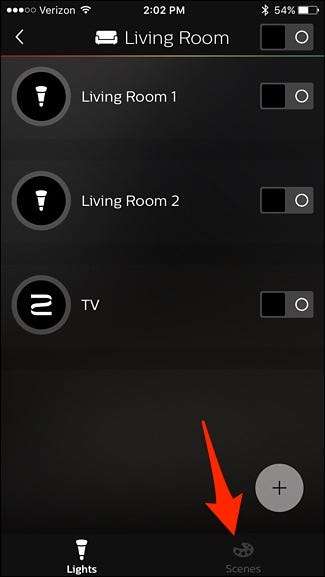
Es wird eine Handvoll vorgefertigter Szenen geben, aber wenn Sie Ihre eigenen erstellen möchten, tippen Sie auf das Symbol „+“ in der unteren rechten Ecke.
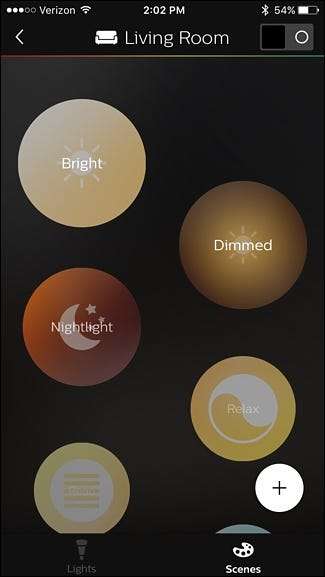
Von dort aus können Sie mit der Hue-App eine Szene aus einem Foto erstellen. Die App verfügt über einige integrierte Bilder. Sie können jedoch auch ein Foto auf Ihrem Telefon verwenden.
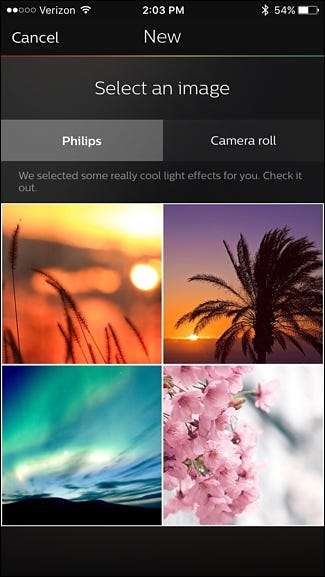
Wenn Sie eine feinkörnigere Steuerung wünschen, können Sie alternativ eine Szene erstellen, indem Sie die Seite eines Raums steuern und die Glühbirnen so einstellen, wie Sie es möchten. Tippen Sie anschließend auf das Symbol „+“.
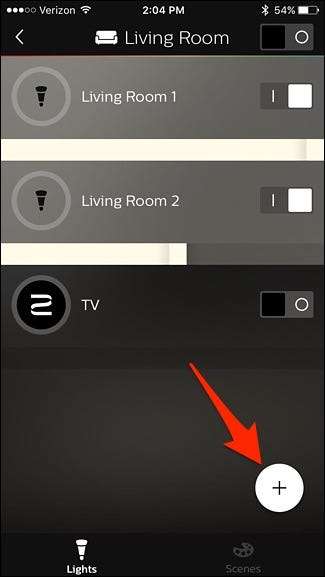
Geben Sie der Szene von dort aus einen Namen und klicken Sie auf "Speichern". Sie können dann auf der Seite „Szenen“ auf die Szene zugreifen. Wenn Sie sie einschalten, werden Ihre Lichter genau in diesen Zustand versetzt.
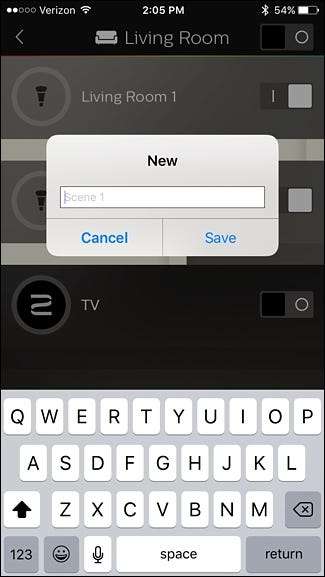
Schalten Sie die Lichter aus, wenn Sie gehen
Mit der neuen Philips Hue-App können Sie mithilfe von Geofencing Ihre Lichter ein- und ausschalten, wenn Sie abreisen und nach Hause kommen. Auf diese Weise müssen Sie nie wieder einen Lichtschalter berühren.
Wir haben Dies wurde bereits mit der alten App abgedeckt und die Methode ist größtenteils dieselbe - außer dass Sie unten auf "Routinen" tippen und "Heim & Auswärts" auswählen.

Weckalarme erstellen
Sie können auch die Philips Hue-App verwenden, um einen Weckalarm zu erstellen, der Ihre Lichter langsam einschaltet, um einen Sonnenaufgang zu simulieren.
So etwas ist wirklich schön, wenn Sie aufwachen, bevor die Sonne tatsächlich aufgeht, oder wenn Ihr Schlafzimmer sowieso nicht viel Sonnenlicht bekommt.
Wir haben dies in der Vergangenheit auch mit der alten Philips Hue-App behandelt, aber der Prozess ist in der neuen App ähnlich. Tippen Sie einfach unten auf "Routinen" und wählen Sie "Aufwachen", um Ihren Weckalarm zu erstellen.
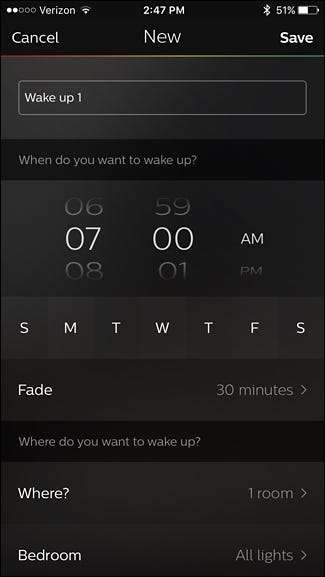
Die Mängel der Gen 2 Hue App
Während die neue Philips Hue-App ein neues Aussehen und Layout bietet, das die Steuerung Ihrer Hue-Lichter etwas erleichtert, fehlen in der ursprünglichen App tatsächlich einige nützliche Funktionen - was unglaublich frustrierend ist.
Mit der Gen 2-App können Sie keine Lichter gruppieren, sodass Sie die Farbe und Temperatur von zwei oder mehr Glühbirnen gleichzeitig anpassen können. Stattdessen müssen Sie eine Szene für jede gewünschte Farbkombination erstellen. Darüber hinaus können Sie mit der Gen 1-App beim Erstellen einer Szene mithilfe einer Pipette benutzerdefinierte Farben aus einem Foto auswählen - etwas, was die neue App nicht tut.
Das Schlimmste: Die neue App scheint nicht mit Ihren Szenen aus der alten App zu synchronisieren, selbst wenn Sie sich in der neuen App in Ihrem Hue-Konto anmelden und diese über die synchronisieren Mein Farbton Webseite. Ihre alten Szenen werden einfach nicht angezeigt, und man kann mit Sicherheit sagen, dass Szenen insgesamt weniger fokussiert sind als zuvor.
Zum Glück gibt es viele Apps von Drittanbietern, die sich leicht gruppieren lassen, und iConnectHue ist unser Favorit kann eine ganze Menge Sachen machen . Alternativ können Sie weiterhin die Gen 1 App herunterladen und Verwenden Sie es wie zuvor . Hoffentlich wird Philips diese Auslassungen bald beheben.
VERBUNDEN: So programmieren Sie den Farbton-Dimmer neu, um alles mit Ihren Lichtern zu tun







